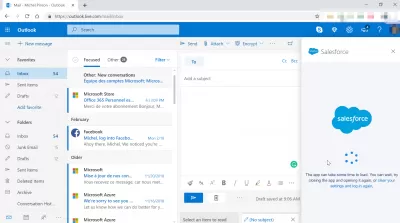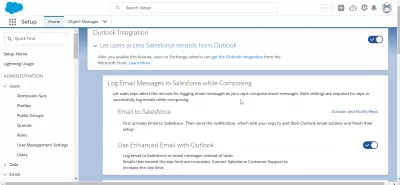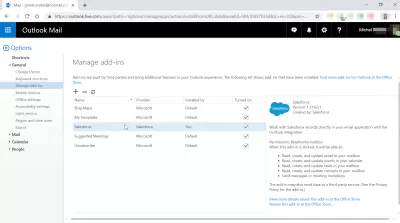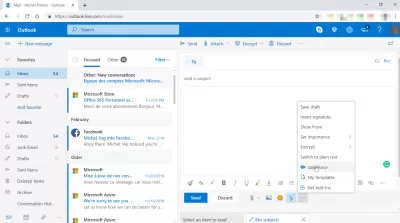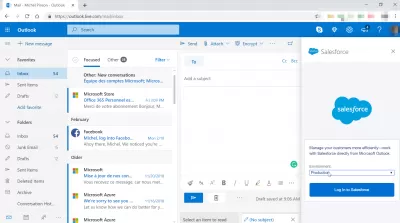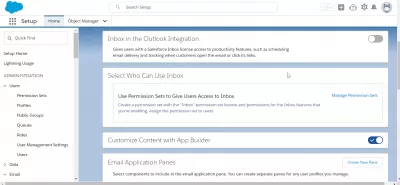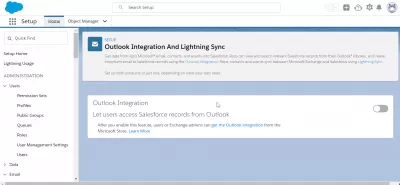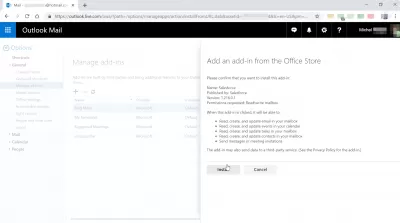How To Solve * Sallah * Does Not Show In Outlook?
- Shigowa da
- Me za a yi idan masu siyarwa ba su nuna ba a Outlook?
- 1. Bada izinin haɗa hanyar imel tare da masu siyarwa
- 2. Yi kayan adon mai siyarwa
- 3. Aika Saitunan tsoho don Tsarin Outlook
- 4. Musaki sarrafa asusun mai amfani.
- 5. Tabbatar da shigar da aikin imel an kunna don tsarin haɗawa.
- Wadanne matakai don shigar da siyarwa don hangen nesa?
- 1. Samun kayan siyarwa a shirye don haɗin kai tare da Zama na gaba.
- 2. Samu ƙara-a cikin Zama na gaba Addara ɗakin karatu.
- Ƙarshe
- Tambayoyi Akai-Akai
Shigowa da
Akwai lokacin da shigar da kayan siyarwa don Outlook ya kasance iska; Koyaya, wannan ya canza ba da daɗewa ba. Sabuwar kwamiti na gefen na iya zama da za a zartar da kayan siyarwa ba a nuna a cikin Outlook ba, kuma kashe fasalin na iya magance matsalar. Bayan ya faɗi hakan, akwai wasu takamaiman bayani game da wannan batun.
A cikin wannan abun ciki, za mu samar maka da wasu alamomin matsala wanda zai taimaka maka wajen gano maɓallin siyarwa a cikin Outlook.
Me za a yi idan masu siyarwa ba su nuna ba a Outlook?
1. Bada izinin haɗa hanyar imel tare da masu siyarwa
- Don samun damar bayanin martaba na mai amfani akan gargajiya, matsa kan sunayensu.
- Zaɓi Saiti, sannan sai kewaya zuwa aikin imel daga can.
- Aika email don siyarwa kuma tabbatar da cewa ana yin alama akwatin akwati mai aiki a cikin tsari.
- Don samun damar yin amfani da mai amfani da mai amfani na hasken, zaɓi gunkin mai amfani.
- Kewaya zuwa Saituna> Menu na Imel.
- Matsa email na a cikin siyarwa
- Duba cewa akwatin an sanya shi mai aiki don imel ɗin da yake amfani da kwamfuta.
- Kaddamar da abokin ciniki sake, kuma bincika shi ganin idan an yi kowane canje-canje.
2. Yi kayan adon mai siyarwa
Waɗannan umarnin ne kawai ya wajaba kawai lokacin da aka kashe salula a cikin Outlook.
- Load da Outlook App kuma zaɓi Sabuwar Email daga menu.
- Zaɓi Kirkiro kintinkiri daga menu na mahallin da ya bayyana lokacin da ka matsa a kan kintinkiri clipboard.
- Select da Add-Inma zaɓi.
- Zaɓi abubuwan da ba a iya ba daga gudanarwa: Drop-saukar menu a kasan shafin.
- Don ci gaba, danna maɓallin Go.
- Zabi wani zaɓi wanda sunan shi ya hada da siyarwa kuma ka buga maɓallin kunna.
- Zaɓi maɓallin kusa.
- Sau ɗaya, daga Gudanar da Zabi, ɗauki Com Add-Ins sannan sai buga Button.
- Ya kamata a rufe abokin gaba.
- An ba da shawarar ku tantance kowane canje-canje bayan kun sake kunnawa don Outlook.
3. Aika Saitunan tsoho don Tsarin Outlook
Hakanan kuna da zaɓi don sake saita shafin kawai wanda aka zaɓa a halin yanzu. Zaɓi tsohuwar zaɓin zaɓuɓɓukan da kake son dawowa zuwa ainihin yanayinsu na asali a cikin allo, tana ba ka damar tsara kintinkiri.
- Daga menu na fayil, danna Zaɓuɓɓukan.
- Zaɓi zaɓi don tsara kintinkiri.
- Zai yuwu a ajiye saiti mai aiki a halin yanzu zuwa fayil. Idan ana buƙatar, masu amfani zasu iya shigo da shi.
- Danna maɓallin Sake saitin a cikin taga mai alama na keɓance kintinkiri.
- Bayan haka, zaɓi zaɓi don sake saita duk masu tsara abubuwa.
4. Musaki sarrafa asusun mai amfani.
- Don buɗe umarnin Run, danna maɓallin Windows kuma harafin no tare.
- Kawai bude akwatin tsarin tsarin yana buƙatar ka rubuta kuskuren bi ta danna maballin Ok.
- Don samun damar sarrafa kayan aikin, zaɓi Kayan kayan aikin.
- Latsa maɓallin ƙaddamarwa bayan zaɓi Canza saitunan UAC.
- Matsar da mai siyarwa zuwa ba sanar da akwatin.
- Latsa maɓallin Ok, danna Ee lokacin da aka sa ku yarda da canjin.
5. Tabbatar da shigar da aikin imel an kunna don tsarin haɗawa.
Idan kana son bincika ko yin canje-canje ga saitunan, kuna buƙatar samun izini azaman Gudanar da Sallatormation.
- Don samun damar bayanin martaba a kan gargajiya, zaɓi Suna.
- Bayan haka, kawai zaɓi zaɓin saitin.
- Zaɓi zaɓin Haɗin Desktop.
- Don kunna masu siyarwa don Outlook, kewaya cikin kayan menu da kuma zaɓi.
- Don samun damar dubawa na mai amfani na abokin ciniki mai haske, zaɓi gunkin mai amfani.
- Kewaya zuwa Saituna> Onan abubuwa masu kan tebur a cikin menu.
- Zaɓi mai siyarwa don Outlook, sannan bincika don ganin an kunna shi.
Wadanne matakai don shigar da siyarwa don hangen nesa?
Zai taimaka idan kun yi wasu gyare-gyare zuwa saitunan a cikin siyarwa, kuma wannan jagorar mai taimako zai jagorance ku zuwa matakan mataki-mataki.
1. Samun kayan siyarwa a shirye don haɗin kai tare da Zama na gaba.
- Je zuwa shiga cikin sauri.
- Don daidaita saitunan, danna alamar Taskar a cikin manyan-gefenbar.
- Danna Saita
- Nemo akwatin da aka sanya shi saurin samu, sannan a rubuta Outoko '' a ciki.
- Zaɓi daga keɓaɓɓiyar keɓaɓɓiyar keɓaɓɓiyar keɓewa da zaɓuɓɓukan Syning.
- Kewaya zuwa shafin hangen nesa na Zama na gaba.
- Masu amfani za su iya bincika bayanan masu tallata abubuwa kan Zama na gaba ta danna maɓallin masu dacewa da kunna su ta amfani da imel a cikin Zama na gaba.
- A imel zuwa alamar mai amfani, zaɓi kunna akwatin.
- Kawai ka zabi maɓallin Shirya.
- Zaɓi akwati don aiki, sannan danna Ajiye.
2. Samu ƙara-a cikin Zama na gaba Addara ɗakin karatu.
- Bude hangen nesa
- Danna Zaɓin Add-Ins-Ins.
- A cikin akwatin mai taken Search, sanya siyarwa.
- Zaɓi ƙari tare da alamar cewa karanta haɓakar haɓakawa. A wasu halaye, kusan tabbas ya zama sakamakon binciken farko.
- Zaɓi zaɓi na ƙara.
- Je zuwa shiga cikin sauri.
- Da fatan za a shigar da shaidarka don siyarwa. (Za a buƙaci ku tabbatar da hanyar haɗin yanar gizon tsakanin asusun imel da asusunka na siyarwa lokacin da aka kafa.)
- Sannan danna maballin tabbatarwa.
Ƙarshe
Outlook shine hadaddun shirye-shiryen kamfanoni waɗanda ke kunshe da yawa ayyuka: Lambobi, littafin rubutu, littafin rubutu, Kalanda kuma, ba shakka, abokin ciniki.Don fara amfani da fa'idodi, fara da shigar da masu siyarwa don Outlook kuma ya isa aiki.
Matsalar da masu siye da siyarwa ba ta nuna a cikin OutlolololoCy ba sakamakon ƙara-Ins Ins Insha a cikin siyarwa don aikace-aikacen Zama na gaba da ake kashe. Muna fatan jerin jagora da aka bayar a nan za su taimaka muku.
Tambayoyi Akai-Akai
- Wadanne matakai zaka iya ɗauka idan haɗin mai siye da siye ba sa nuna a cikin Outlook?
- Matakan matsala sun haɗa da bincika shigarwa na kayan kwalliya, tabbatar da ingantaccen izinin mai amfani, da tabbatar da izinin mai amfani don haɗin kai.